在Linux和Unix操作系统中,du(disk usage)命令是一个强大的工具,用于检查文件和目录的磁盘使用情况,这个命令可以帮助用户了解系统中各个文件和目录所占用的存储空间,从而进行有效的磁盘管理,本文将详细介绍du命令的使用方法、常用选项以及一些实际应用场景。
基本用法

du命令的基本语法如下:
du [选项] [文件或目录]
如果不指定文件或目录,du会默认显示当前目录及其子目录的磁盘使用情况。
常用选项
1、-h:以人类可读的格式显示磁盘使用情况(K、M、G)。
2、-a:递归显示所有文件和目录的使用情况。
3、-c:显示每个文件和目录的使用情况后,还会显示一个总和。
4、-s:仅显示总计,不显示每个文件和目录的详细信息。
5、–max-depth=N:限制递归深度为N。
6、–exclude=模式:排除符合模式的文件或目录。
示例
示例1:显示当前目录的磁盘使用情况

du -h
输出示例:
4、0K ./file1.txt 8、0K ./dir1 12K .
示例2:显示指定目录的磁盘使用情况
du -h /path/to/directory
输出示例:
16K /path/to/directory/file2.txt 4、0K /path/to/directory/subdir 20K /path/to/directory
示例3:递归显示所有文件和目录的使用情况
du -ah /path/to/directory
输出示例:
4、0K /path/to/directory/file1.txt 4、0K /path/to/directory/file2.txt 8、0K /path/to/directory/subdir/file3.txt 12K /path/to/directory/subdir 24K /path/to/directory
示例4:显示总计并限制递归深度为2
du -h --max-depth=2 /path/to/directory
输出示例:
4、0K /path/to/directory/file1.txt 8、0K /path/to/directory/subdir 12K /path/to/directory
示例5:排除特定文件或目录
du -h --exclude="*.tmp" /path/to/directory
输出示例:

4、0K /path/to/directory/file1.txt 8、0K /path/to/directory/subdir 12K /path/to/directory
实际应用场景
场景1:查找大文件或目录
有时候我们需要找出占用大量磁盘空间的文件或目录,以便进行清理,可以使用以下命令:
du -ah / | sort -n -r | head -n 10
这条命令会递归显示所有文件和目录的使用情况,按大小排序,并显示前10个最大的文件或目录。
场景2:监控目录的磁盘使用情况
定期检查某个目录的磁盘使用情况,可以使用以下脚本:
#!/bin/bash
while true; do
du -h /path/to/directory | grep total$
sleep 60 # 每分钟检查一次
done 这个脚本会每隔一分钟检查一次指定目录的磁盘使用情况,并输出结果。
FAQs
Q1:du命令显示的大小与实际文件大小不一致,怎么办?
A1:du命令显示的是文件在磁盘上占用的实际空间,而不仅仅是文件内容的大小,这可能由于文件系统块大小、稀疏文件等因素导致,如果需要查看文件的实际内容大小,可以使用stat命令,
stat -c %s /path/to/file
Q2: 如何只显示目录的总大小而不显示每个文件的大小?
A2: 可以使用-s选项,只显示总计,
du -sh /path/to/directory
这样只会显示指定目录的总大小,而不会列出每个文件和子目录的大小。
小编有话说
通过本文的介绍,相信大家对du命令有了更深入的了解。du命令在日常系统管理中非常有用,可以帮助我们有效地监控和管理磁盘空间,如果你有任何疑问或需要进一步的帮助,欢迎留言讨论,希望这篇文章对你有所帮助!
原创文章,作者:未希,如若转载,请注明出处:https://www.kdun.com/ask/1404889.html
本网站发布或转载的文章及图片均来自网络,其原创性以及文中表达的观点和判断不代表本网站。如有问题,请联系客服处理。





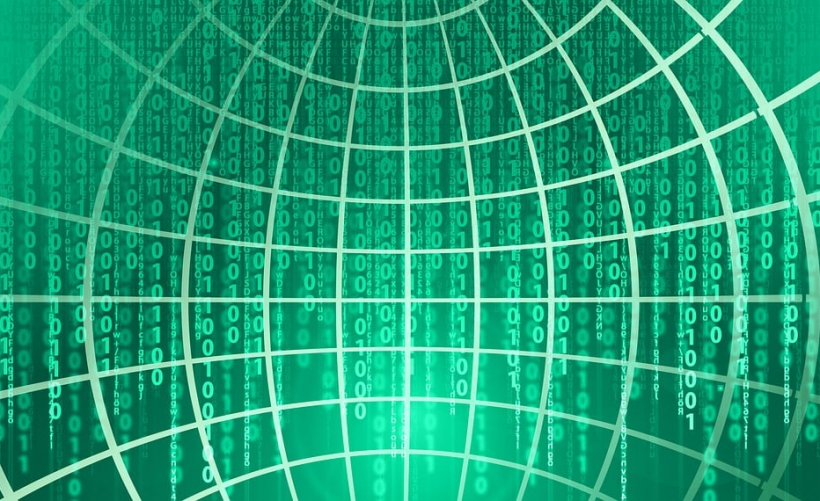

发表回复